【vs2017】VS2017官方下载(Visual Studio 2017) v15.8.8 离线安装版
软件介绍
vs2017是一款由微软公司开发的代码编程软件,这款软件不仅能够支持C++、Python、Visual Basic等十几种主流的代码语言,满足不同类型编程人员的需求。而且Visual Studio 2017还拥有强大的调试和诊断功能,你可以轻松寻找到代码中的错误问题,从而快速进行修复和修改。
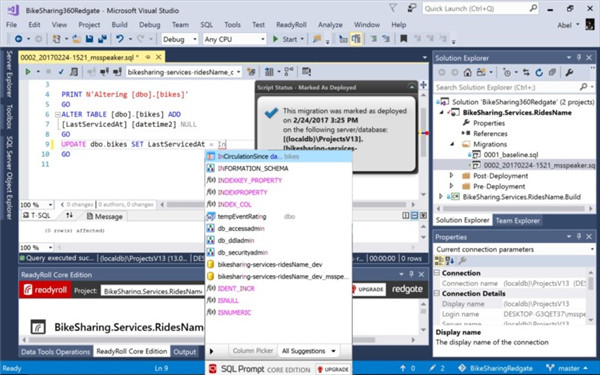
软件简介
Visual Studio 2017 可支持 C#、C++、Python、Visual Basic、Node.js、HTML、JavaScript 等各大编程语言,不仅可编写 Windows 10 UWP 通用程序,甚至还能开发 iOS、Android 移动平台应用。
VS2017 甚至还自带了 iOS 模拟器 (这可曾是之前只有 Mac 独享的开发环境) 以及 Android 模拟器。加上 .Net 的开源与跨平台、Visual Studio for Mac 的发布、VS Code 代码编辑器的跨平台支持都能看出微软正在一步步走向跨平台的目标了。
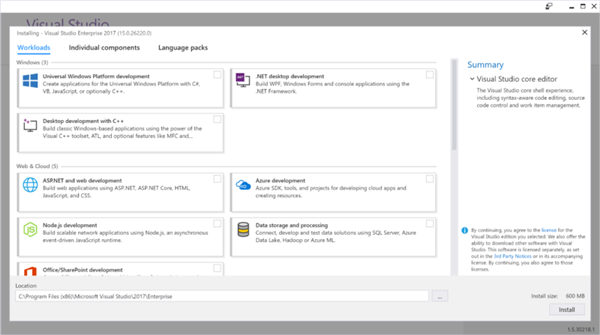
vs2017软件特色
快速生成更智能的应用
实时结构验证等新功能有助于推动在开发过程早期开展 DevOps。 此外,无论使用哪种语言或平台,对常用功能(如代码导航、IntelliSense、重构和代码修复)的增强改进都能节省时间和精力。
更快速地找到并修复 bug
改进了整个调试和测试体验,帮助用户尽早发现并解决问题。 Live Unit Testing、异常帮助程序和“运行以单击”等功能降低了回归风险,并能即时暴露新 bug 的根本原因,从而加强对 DevOps 循环的控制。
与云集成
内置工具支持与 .NET 和 .NET Core 应用程序、Azure 应用程序和 Azure 功能、服务、Docker 和 Windows 容器等所有服务进行全面集成。 无缝体验让用户感觉如同在 Azure 数据中心内工作一样。
有效协作
直接管理任意分享程序(包括 Azure DevOps、Team Foundation Server 或 GitHub)托管的团队项目。 或者,使用新增的“打开任意文件夹”功能,无需使用正式项目或相关解决方案,即可快速打开并处理几乎所有代码文件。
交付优质移动应用
借助 Xamarin 的高级调试、分析工具和单元测试生成功能,生成、连接和调整适用于 Android、iOS 和 Windows 的本机移动应用变得空前快速和简单。 还可以选择使用 Apache Cordova 开发移动应用,或生成 C++ 跨平台库。
提升语言功能
Visual Studio 继续投入资源,加强对最新编程语言功能的支持。 无论使用 C#、Visual Basic、C++、TypeScript、F# 还是第三方语言(如 JavaScript 和 Python),在整个开发体验中都将获得一流的功能支持。
创建理想的 IDE
基于工作负载的全新安装程序可优化安装,以确保你可以选择只获取自己所需的内容。
性能得以优化
Visual Studio 对日常使用的核心功能进行了大量性能改进。 还会发现,在整个开发生命周期中,启动速度显著加快,内存占用大大降低,响应能力明显提高。
更快地交付软件
结合使用 Azure DevOps 和 Team Foundation Server,将软件无缝交付至任意目标平台。 通过 Redgate 数据工具将 DevOps 流程扩展到 SQL Server 中,并通过 Visual Studio 安全地自动处理数据库部署。 结合使用 Xamarin 测试记录器和 Xamarin 测试云,可以直接在 IDE 内测试数千台物理设备。
保持领先优势
Enterprise 和 Professional 客户可以参加业内领先合作伙伴(包括 Pluralsight 和 Opsgility)补充分享的培训。 另外还可以获得 Parallels 和 SyncFusion 等精选合作伙伴分享的软件许可证。
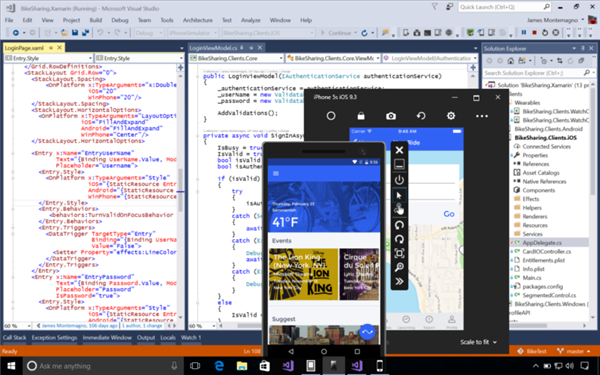
vs2017功能介绍
1、开发
快速导航、编写并修复你的代码
Visual Studio 使你能够准确、高效地编写代码,并且不会丢失当前的文件上下文。 你可以轻松地放大到详细信息,例如调用结构、相关函数、签入和测试状态。 还可以利用我们的功能来重构、识别和修复代码问题。
2、Debug
轻松调试、探查和诊断
使用 Visual Studio 调试程序来跨语言、本地或远程、甚至跨代码的历史记录快速查找 bug 并进行调试。 利用探查器工具查找并诊断性能问题,且无需离开调试程序工作流。
3、测试
使用全面的测试工具编写高质量代码
Visual Studio 测试工具帮助你交付高质量的软件。 使用这些工具规划、执行和监视你的全部测试工作。 通过质量指标、指标和全面的测试状态报告来掌握你的测试规划。
4、协作
使用版本控制、分享敏捷性、高效协作
在任意分享商(包括 GitHub)托管的 Git 存储库中管理你的源代码。 或者,使用 Visual Studio Team Services 管理您整个项目的代码、Bug 和工作项。
5、扩展
自定义 Visual Studio
通过利用由 Microsoft、我们的合作伙伴和社区分享的工具、控件和模板扩展 Visual Studio 的功能。 通过构建你自己的扩展来根据你的喜好进行进一步操作和自定义。
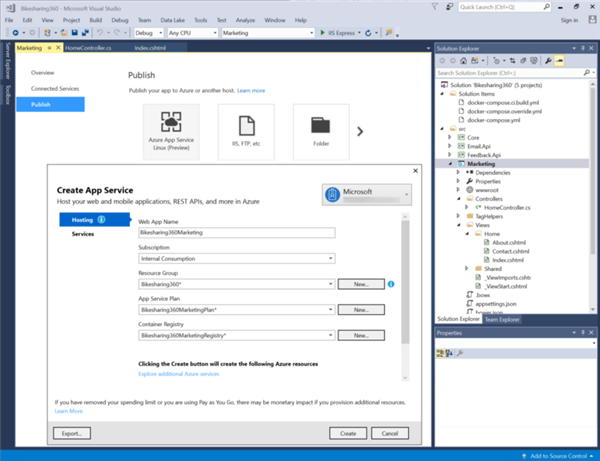
vs2017安装步骤
VS2017下载完成后,会得到一个用于引导用户安装的可执行文件,双击该文件,在.NetFramework版本没有问题的前提下,会进入安装页面:
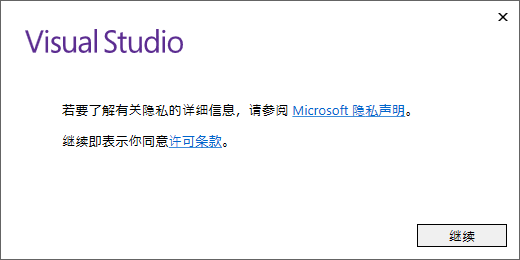
直接点击“继续”按钮,此时会弹出一个进度条:
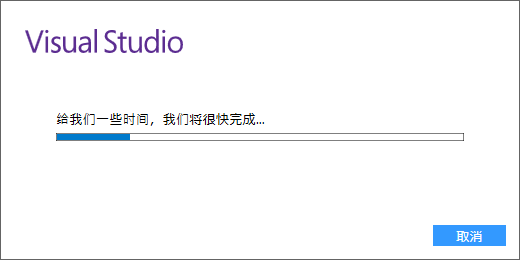
等VisualStudio准备完成后,会直接跳到下面的页面:

VS2017除了支持C/C++开发,还支持C#、F#、VisualBasic等开发语言,我们没有必要安装所有的组件,只需要安装“使用C++的桌面开发”即可。
同时在这个页面,还可以选择VS2017的存储位置,建议不要安装在C盘,可选择其他盘。然后直接点击安装,安装过程可能需要一段时间,大家耐心等待。
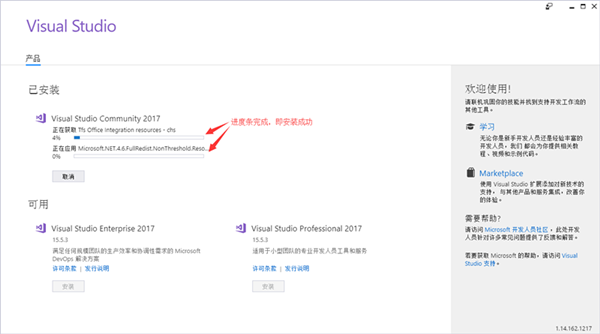
安装完成后,VS2017会要求重启计算机,该保存的保存,按要求重启即可。
vs2017使用说明
怎么使用vs2017开发C语言程序?
打开vs窗口,选择新建–项目。
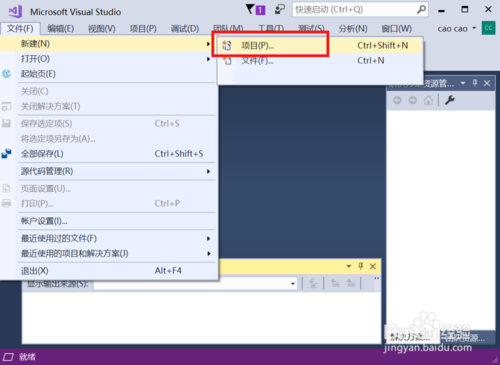
在左边选择 Visual C++。
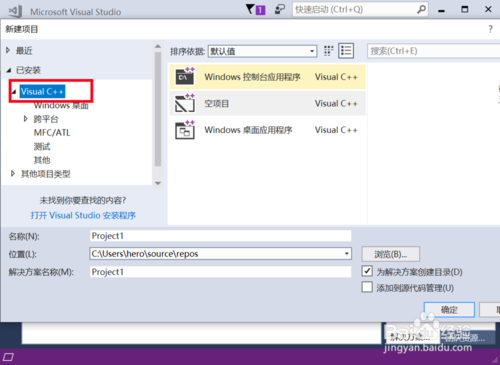
右边选择 空项目,确定后就可以创建一个项目。
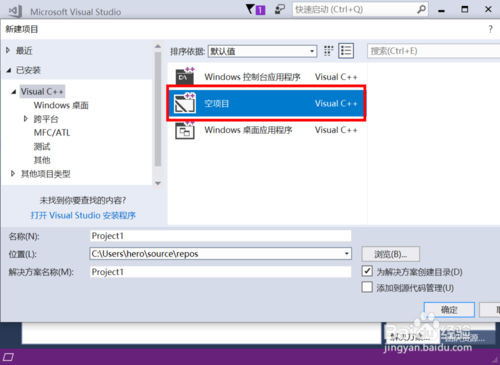
在里面的 源文件 右键–添加–新建项。
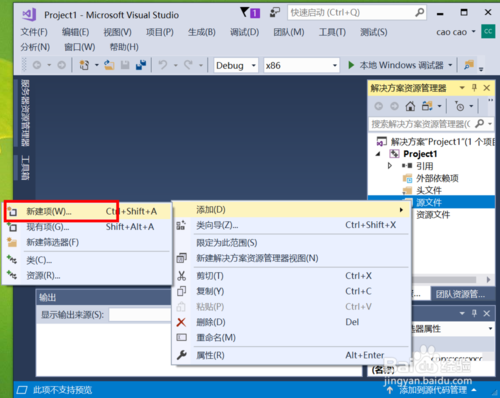
选择右边C++文件,名称修改为test的c文件。
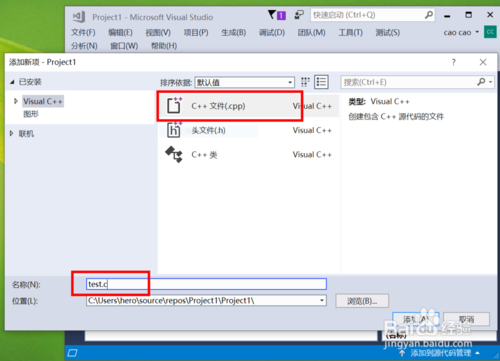
接着我们可以输入自己的C语言代码。
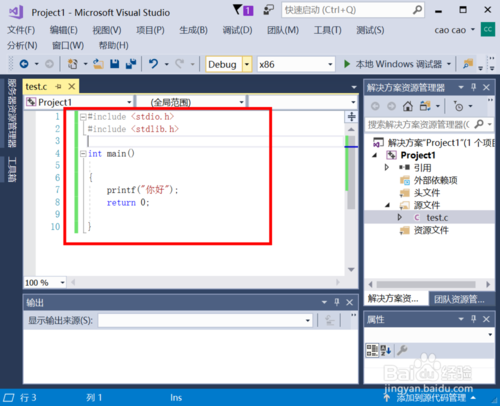
编译执行后会输出你好,一个简单的c程序开发步骤完成。
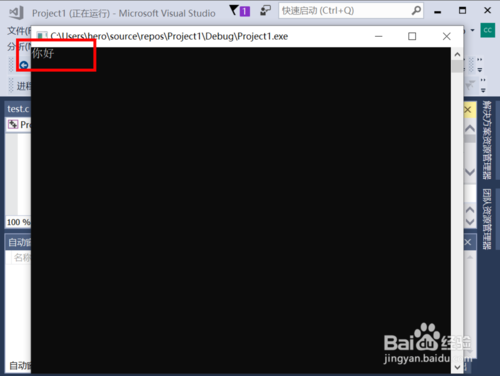
下载仅供下载体验和测试学习,不得商用和正当使用。
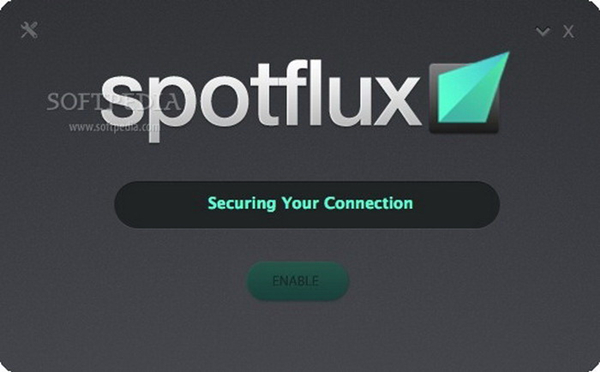
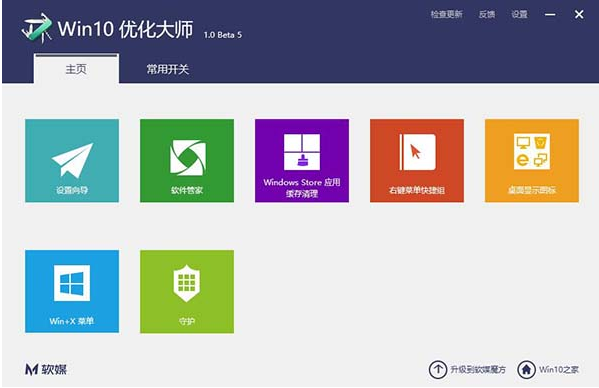

发表评论